Zpět do školy Tipy pro studenty pomocí Microsoft OneNote
Zpět do školní sezóny je v plném proudu amnoho studentů je připraveno na nový rok učení. Důležité je mít správné nástroje, které vám pomohou efektivně shromažďovat, spravovat a porozumět informacím. Důležitým nástrojem v arzenálu jakéhokoli studenta je Microsoft OneNote. Bezplatná aplikace pro psaní poznámek, kterou jsme mnohokrát zkoumali, hlavně pro obchodní aktivity. I studenti mohou těžit z mnoha funkcí a funkcí v OneNote a my vám ukážeme, jak.
Používání aplikace OneNote ve třídě
OneNote je k dispozici na mnoha platformách aje to jedna z klíčových věcí, díky nimž je tak výkonná, spolu se schopností synchronizovat poznámky a zaznamenané informace. Aplikaci OneNote můžete použít na webu a oblíbených mobilních platformách, jako jsou iOS, Android a MacOS. Pokud vlastníte zařízení Tablet, například Microsoft Surface nebo iPad, je to ještě lepší.
Nastavení plánovaného listu
Pokud chcete připravit ručně psané poznámkynebo naostřete své chování, můžete použít možnost Pravidla OneNote. Je to nejlepší způsob, jak správně psát. Vytvořte novou stránku, vyberte kartu Zobrazit a poté klikněte na tlačítko Pravidla; vyberte jednu z dostupných řádků, jako jsou Úzké, Vysokoškolské, Standardní nebo Široké.

Aplikaci OneNote můžete také použít k vytvoření mřížky, pokud anopotřeba vykreslit graf. Na stejné kartě Pohled vyberte nabídku Pravidlo a poté vyberte požadovaný typ mřížky. Budoucí aktualizace aplikace OneNote a zbytku sady Office Mobile by měla zahrnovat podporu pravítka systému Windows. Prozatím můžete pomocí fyzického pravítka nakreslit přímku.
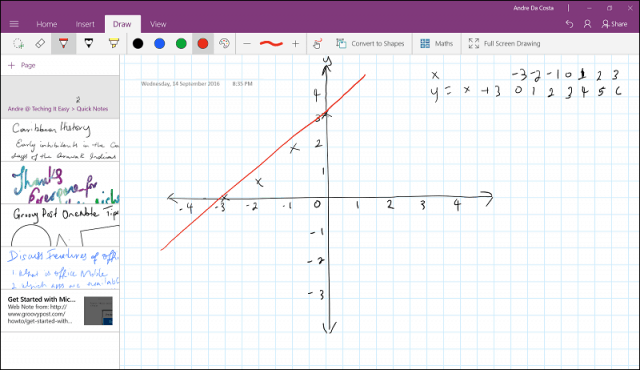
Procvičujte si rovnice
Matematika je důležitou součástí rodiny STEMpředmětů. Na střední škole jsem nikdy nebyl fanouškem Math a bojoval jsem s ním dodnes. S nástroji, jako je OneNote, můžete vyřešit matematické problémy pomocí tlačítka snadno převést a vyřešit matematické rovnice. OneNote problém neřeší; ukazuje, jak se to dělá. Přál bych si, abych to měl zpátky na střední škole, když jsem zápasil s domácími úkoly.
Takto to funguje. Napište rovnici a poté ji vyberte pomocí nástroje pro výběr na kartě Kreslení. Klepněte na tlačítko Matematika na stejné kartě Kreslení. Otevře se podokno úloh, kde uvidíte konverzi rovnice. OneNote není dokonalý, takže pokud uvidíte chybu, klikněte na ikonu Opravte odkaz, postupujte podle pokynů a proveďte výběr a poté opravte chybu.
Až budete připraveni vyřešit matematický problém,klepněte do seznamu řešení a poté vyberte řešení. OneNote poskytne podrobné informace o tom, jak byl problém vyřešen. Nejedná se o jednorázové řešení, které vás naučí matematiku, ale určitě to může doplnit učení a zapojení do třídy.
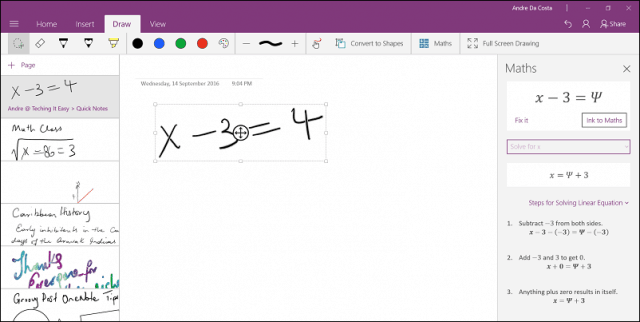
Pokud potřebujete kreslit tvary, můžete to udělat také a převést je, podívejte se na předchozí článek, kde najdete pokyny.
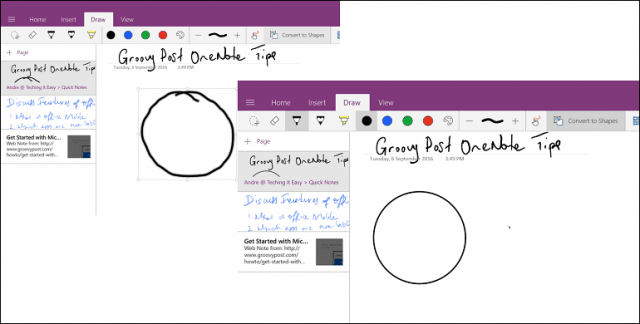
Zachyťte zvuk a video
Karibská historie byla jedním z mých oblíbených předmětůna střední škole, ale zaznamenávání poznámek byla bolest hlavy. Když moje učitelka historie začala diktovat, nikoho nezastaví. Jsem si jistý, že několik z nich dnes zůstává stejných. Se zařízeními, jako jsou tablety a smartphony, je můžete plně využít v OneNote k zachycení videa i zvuku. Dříve jsme vám ukázali, jak to provést, nezapomeňte si prohlédnout podrobnosti. Nyní si můžete sednout, odpočívat a užívat si třídy, pak si vzít poznámky s sebou domů a přehrát je a poté transponovat.
Uživatelé mohou tabule zachycovat také příliš přímov aplikaci OneNote pro iOS nebo Android. Stačí klepnout na tlačítko plus, klepnout na Fotografie a pořídí obrázek tabule. Aplikace Office Lens obsahuje podobnou funkci pouze pro bílé tabule. Můžete ji použít ke komplimentu OneNote, když jste ve třídě. Když zkombinujete OneNote s mobilním zařízením, bude to terénní exkurze skvělým zážitkem, protože studenti mohou zaznamenávat vzpomínky, jako jsou fotografie a videa, které mohou později začlenit do třídních projektů.
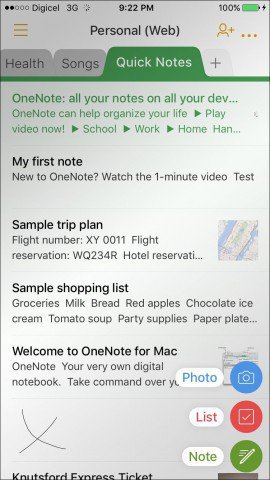
Pořizování poznámek
Před 15 lety jsem se ještě musel zastavit v knihovnějen proto, abychom získali slušné informace k určitému tématu. Dnešní internet a weby jako Wikipedia jsou důvěryhodnější než kdy jindy. Ve skutečnosti je to trochu ohromující a zachycující jen ty informace, které potřebujete, a pak je jejich organizace může stát fuškou. OneNote funguje s populárními webovými prohlížeči, jako je Chrome, a novými funkcemi rozšíření v Edge při aktualizaci Windows 10 Anniversary Update. Obsah z webové stránky můžete snadno oříznout a uložit do OneNote na svém OneDrive.
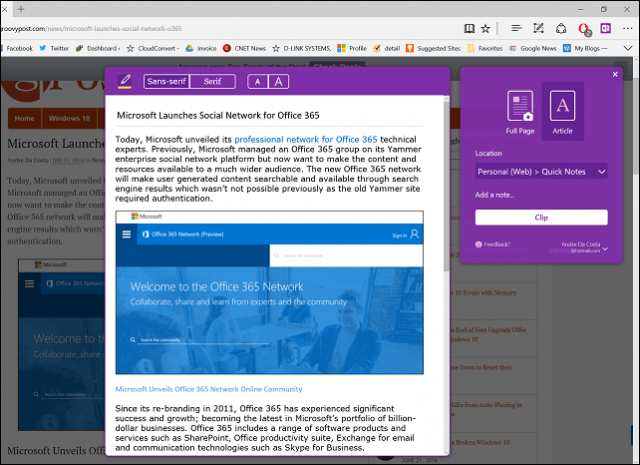
Zatímco OneNote je všeobecně docela robustní, existujejsou další funkce, které lze nalézt v plné aplikaci pro stolní počítače, například možnost anotovat snímky aplikace PowerPoint a dokumenty aplikace Word. Vyberte kartu Vložit, klepněte na Výtisk souboru, vyberte dokument aplikace Word a potom klepněte na Vložit. Jednou v aplikaci Word můžete pomocí pera provádět akce, jako je označování.
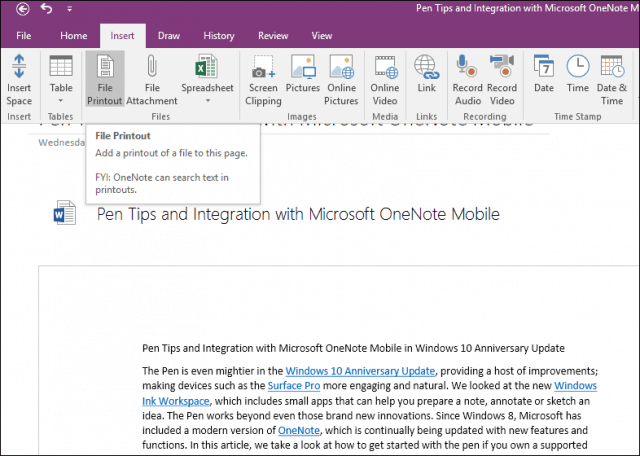
OneNote je také skvělý pro týmovou spolupráci. Pokud pracujete na projektu školy, můžete uspořádat schůzku se členy týmu a sdílet určitou část svého notebooku. OneNote automaticky aktualizuje a synchronizuje změny napříč zařízeními. Takže každý může být na stejné stránce; dokončení projektů s menšími problémy a dodržení termínů. Pokud používáte aplikaci Word 2016, podívejte se do našeho předchozího článku, kde najdete pokyny, jak využít funkce spolutvůrce v reálném čase.
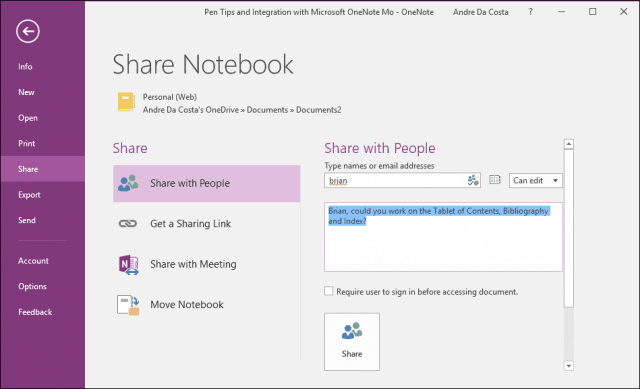
Takže to je rychlý pohled na některé způsobystudenti mohou rozšířit své studijní zkušenosti ve třídě pomocí OneNote. Sdělte nám, co si myslíte, a dejte nám vědět, jak začleňujete některé z těchto tipů.

![Plátno pro Microsoft OneNote [groovyReview]](/images/office/canvas-for-microsoft-onenote-groovyreview.png)
![Microsoft Slevy Office 2007 Ultimate pro vysokoškolské studenty [groovyDeals]](/images/office/microsoft-discounts-office-2007-ultimate-for-college-students-groovydeals.png)







Zanechat komentář